Wie Sie mit PDF-Dokumenten chatten
UPDF-AI-Assistent ist ein leistungsstarker PDF-AI-Assistent, mit dem Sie mit PDF-Dokumenten chatten und wichtige Informationen einfach extrahieren können. Er kann Ihnen helfen, PDF-Inhalte zusammenzufassen, zu übersetzen, zu erklären oder Fragen zur PDF-Datei zu stellen. Das Beste daran ist, dass die AI-Funktion von UPDF sowohl online als auch in der App zugänglich ist.
Wenn Sie häufig PDF-Dateien lesen und analysieren müssen, dann folgen Sie den Anweisungen, um zu erfahren, wie Sie mit dem besten AI-Assistent mit jeder beliebigen PDF-Datei chatten können.
Wie Sie „online“ mit PDF-Dokument chatten
Der Online-KI-Assistent von UPDF basiert auf GPT-4.1 und ermöglicht Ihnen die Online-Kommunikation mit PDF-Dateien durch einfache Eingabeaufforderungen. Mit dem Online-KI-Assistenten von UPDF können Sie:
- Das gesamte PDF oder bestimmte Seiten oder Inhalte aus dem PDF zusammenfassen.
- PDF-Inhalte in eine beliebige Sprache Ihrer Wahl übersetzen.
- Komplexe Ausdrücke im PDF erklären.
- Fragen zum PDF stellen, z. B. wie viele Formeln im Dokument verwendet werden usw.
- Um Unterstützung bei allem innerhalb oder außerhalb des PDFs bitten, z. B. bei der Ideenfindung, beim Schreiben, beim Umschreiben und mehr.
- Chatten Sie über das Chat-Projekt mit mehreren PDFs.
Kurz gesagt: Der Online-KI-Assistent von UPDF ist eine zentrale Website, auf der Sie mit jedem PDF chatten und in kürzester Zeit das Beste aus ihm herausholen können. Testen Sie den Online-KI-Assistenten von UPDF jetzt!
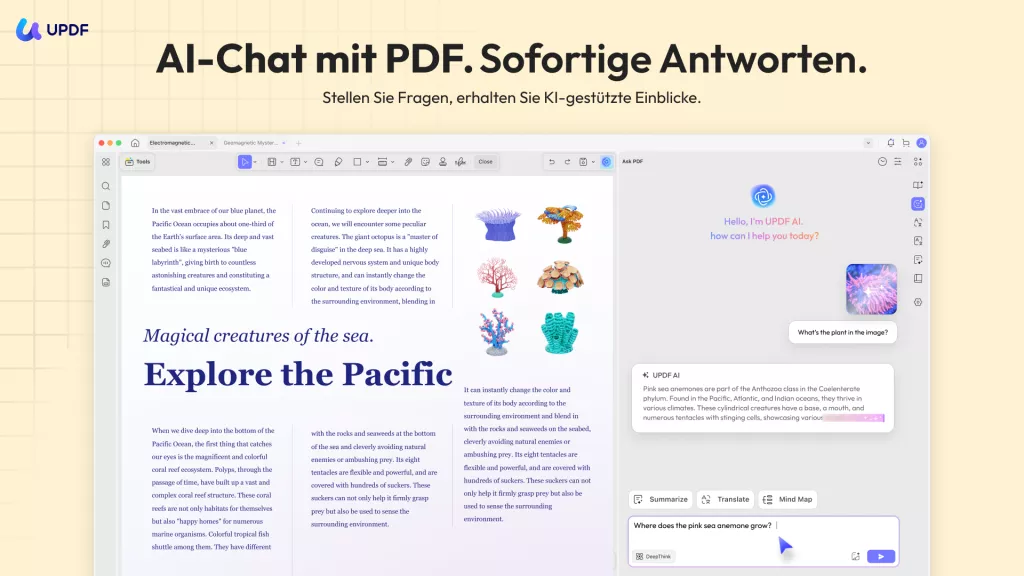
Sie meinen, der KI-Assistent von UPDF ist das ultimative Tool für Sie? Sehen Sie sich die folgenden Beispiele an, wie Sie mit PDFs wie ChatGPT in verschiedenen Szenarien chatten können:
1. PDF-Inhalte zusammenfassen
Mit UPDF AI können Benutzer den Inhalt hochgeladener PDFs mithilfe von Eingabeaufforderungen oder durch Hervorheben bestimmter Seitenbereiche zusammenfassen. Hier sind die Schritte, die Sie für die beiden Möglichkeiten zum Zusammenfassen von PDF-Text ausführen können:
Weg 1. PDF durch Eingabeaufforderung zusammenfassen
Schritt 1: Datei hochladen oder in UPDF AI Chat PDF ziehen
Beginnen Sie, indem Sie auf das Online-Tool UPDF AI zugreifen und auf die Schaltfläche „Datei hochladen“ klicken, um die PDF-Datei hinzuzufügen, die Sie zusammenfassen möchten.
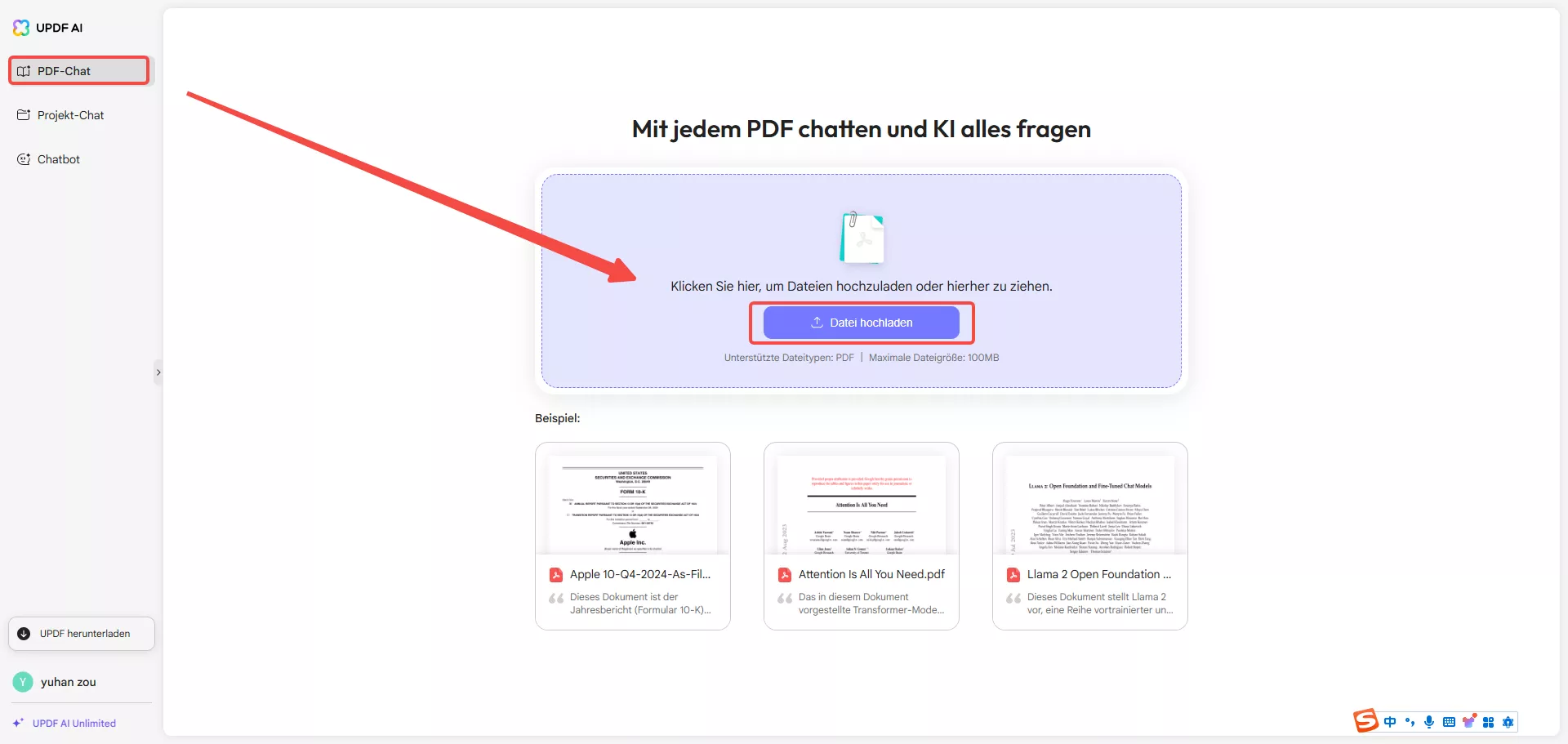
Schritt 2. Eingabeaufforderung eingeben und Ergebnisse überprüfen
Nach dem Hochladen der PDF-Datei in den UPDF Chat PDF-Browser können Sie den Text „Eingabeaufforderung“ in das Textfeld eingeben und auf „Senden“ klicken. Anschließend können Sie die angezeigte Zusammenfassung kopieren oder neu generieren.
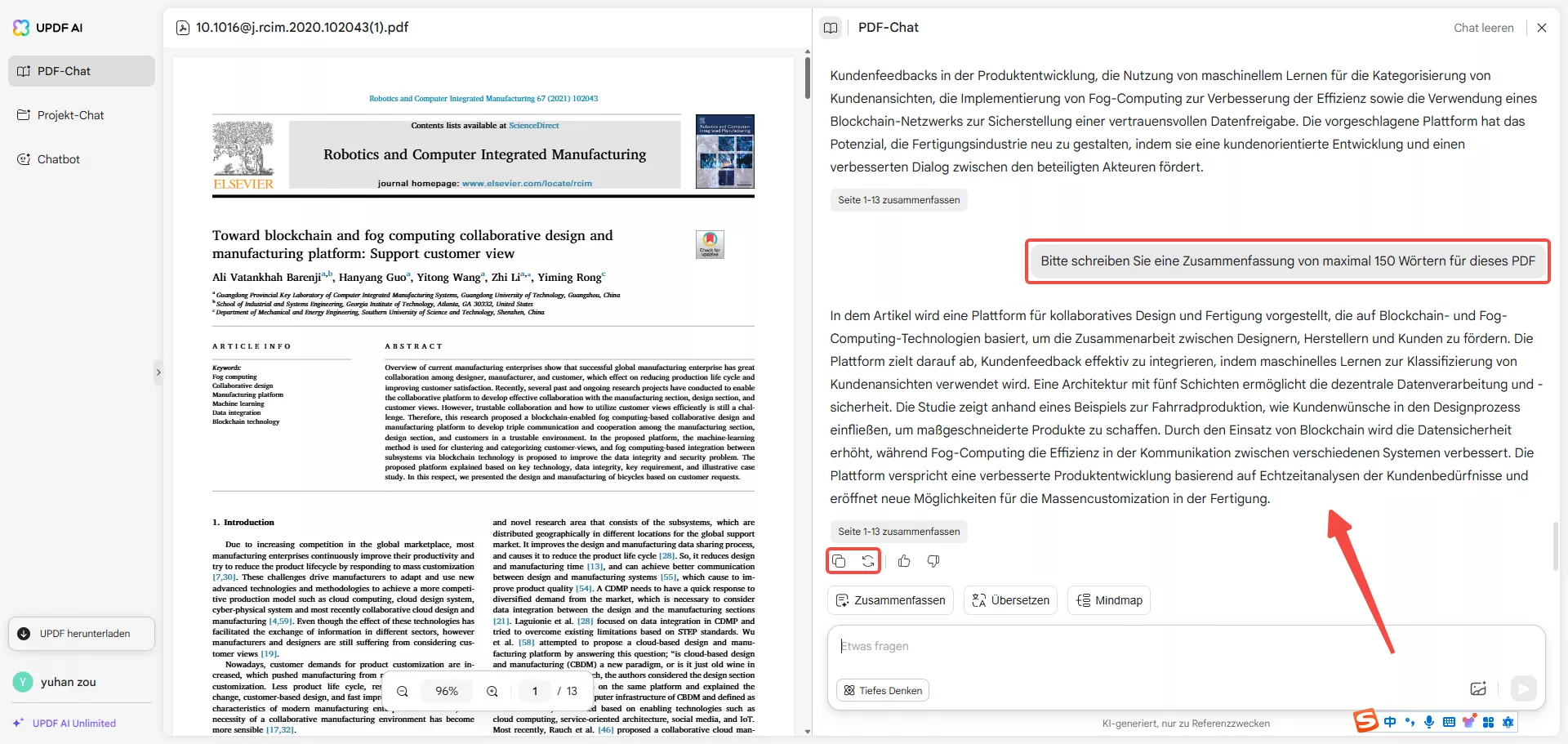
Weg 2. Zusammenfassen durch die Option „Zusammenfassen“
Schritt 1. Navigieren Sie zur Option „Zusammenfassen“
Falls Sie mit den generierten Ergebnissen nicht zufrieden sind und eine allgemeinere, präzisere Antwort benötigen, können Sie auf die Schaltfläche „Zusammenfassen“ klicken.
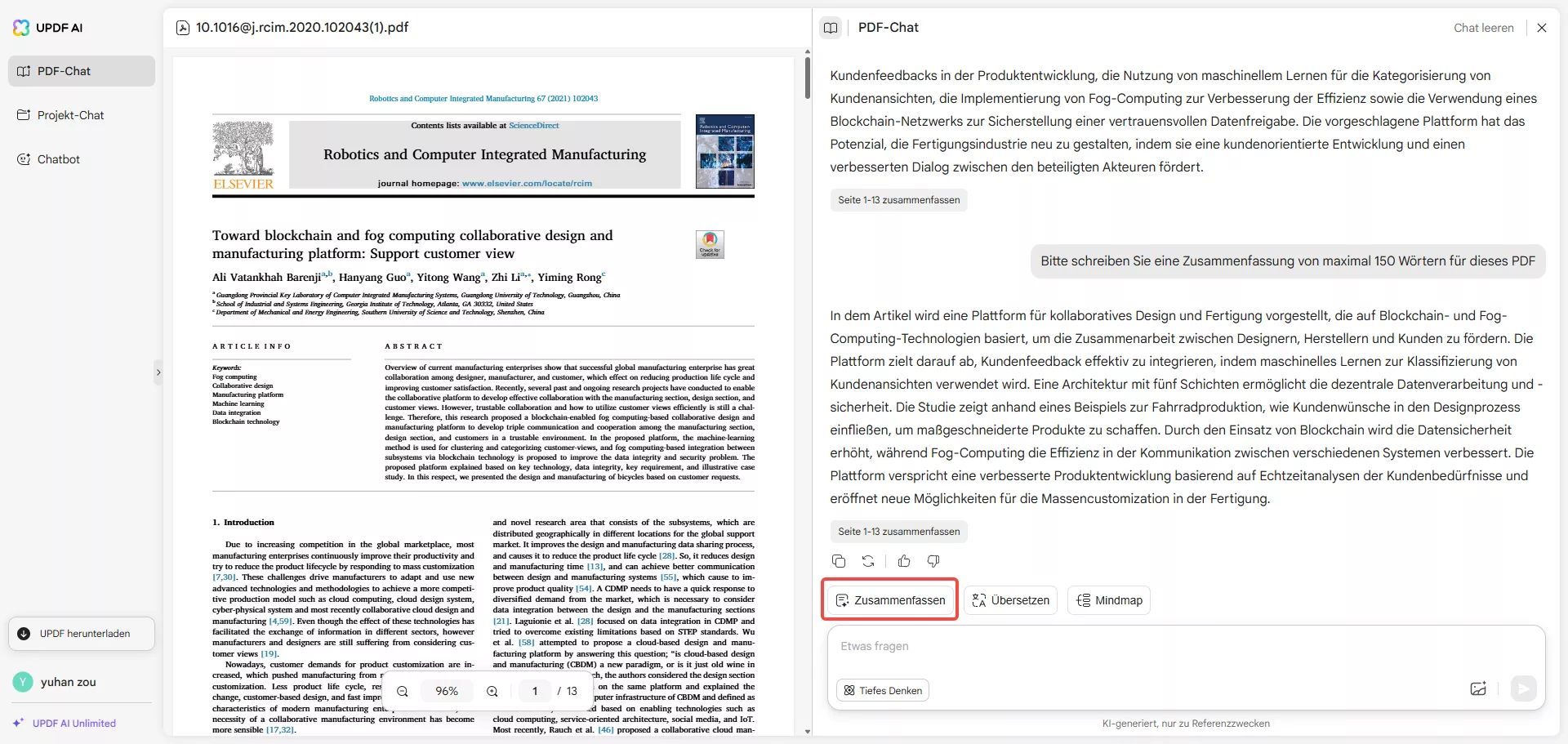
Schritt 2. Passen Sie den Seitenbereich der erforderlichen Zusammenfassung an
Wählen Sie anschließend den Seitenbereich des PDF-Dokuments aus, um UPDF AI mitzuteilen, von wo bis wo Sie eine Zusammenfassung benötigen. Anschließend können Sie die Ergebnisse auf Ihr Gerät kopieren oder den KI-Assistenten „Weiter zusammenfassen“ lassen.
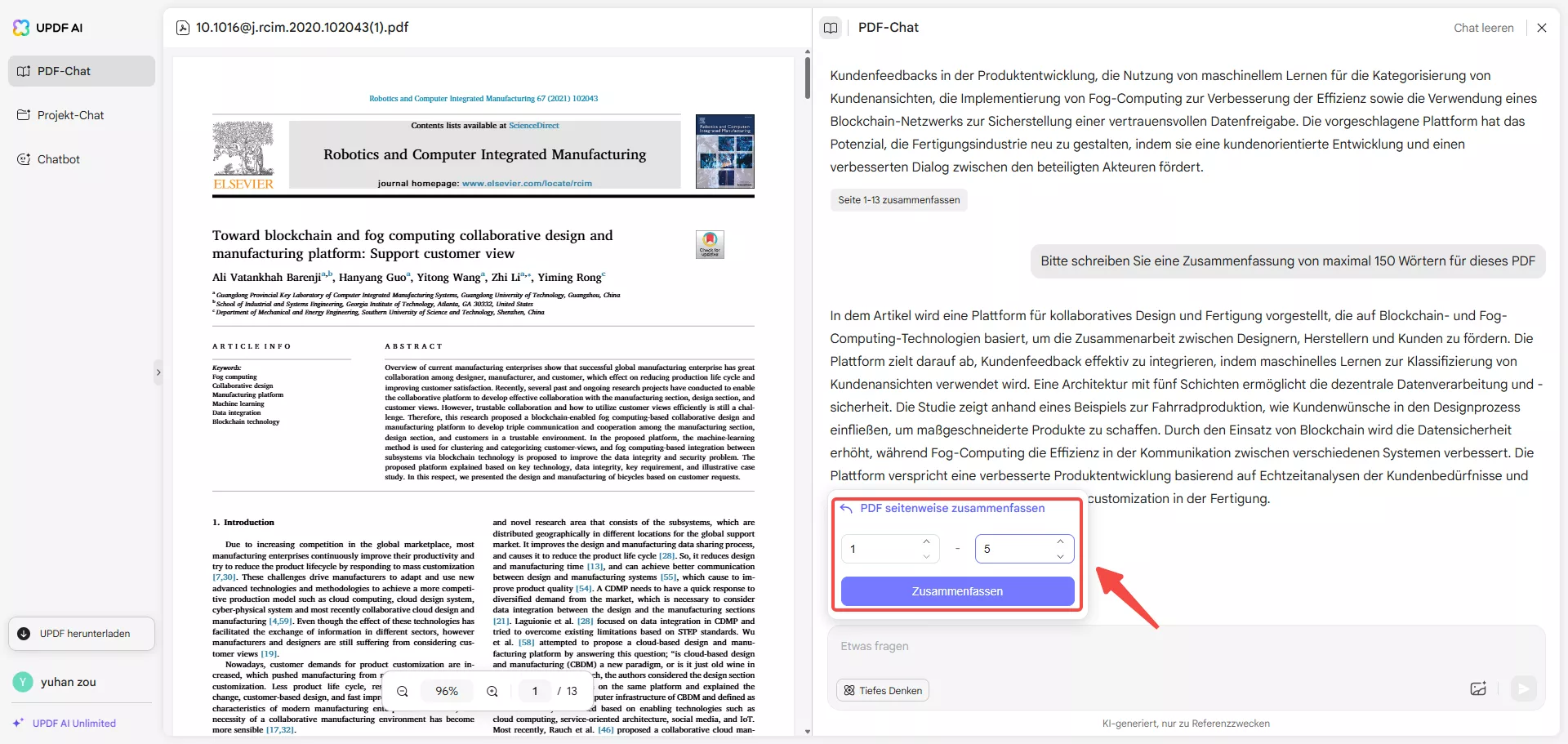
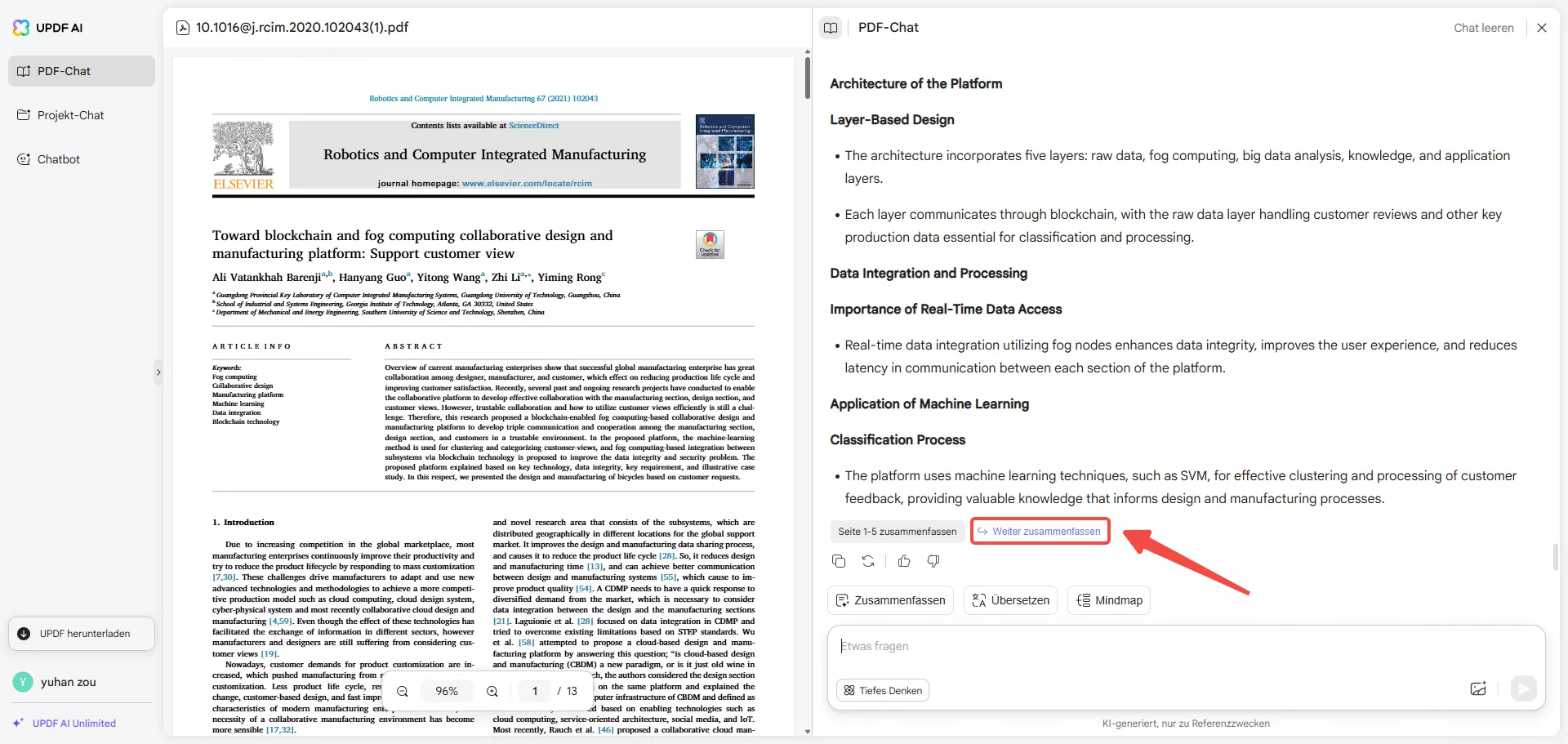
Bonus-Tipp
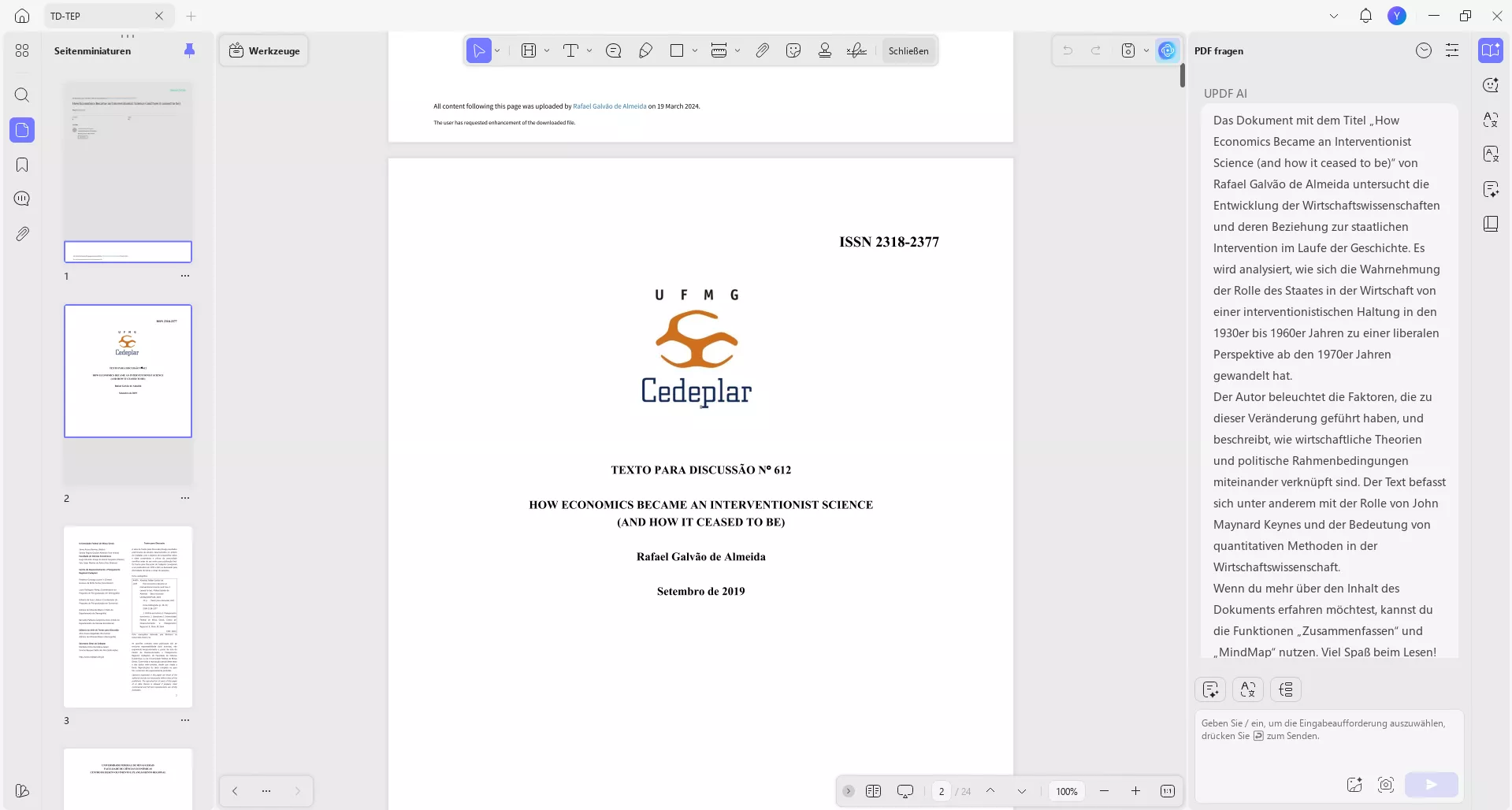
2. PDF-Inhalte übersetzen
Genau wie bei der Zusammenfassung können Sie mit dem Online-AI-Assistent von UPDF PDF-Inhalte in verschiedene Sprachen wie Deutsch, Italienisch, Chinesisch, Hindi und mehr übersetzen. So chatten Sie mit PDF mithilfe der Online-AI-Funktion von UPDF zum Übersetzen von Inhalten:
Schritt 1. Wählen Sie die Schaltfläche „Übersetzen“
Sobald Ihre PDF-Datei in die UPDF AI Chat PDF-Schnittstelle hochgeladen ist, suchen Sie die Option „Übersetzen“ und klicken Sie darauf.
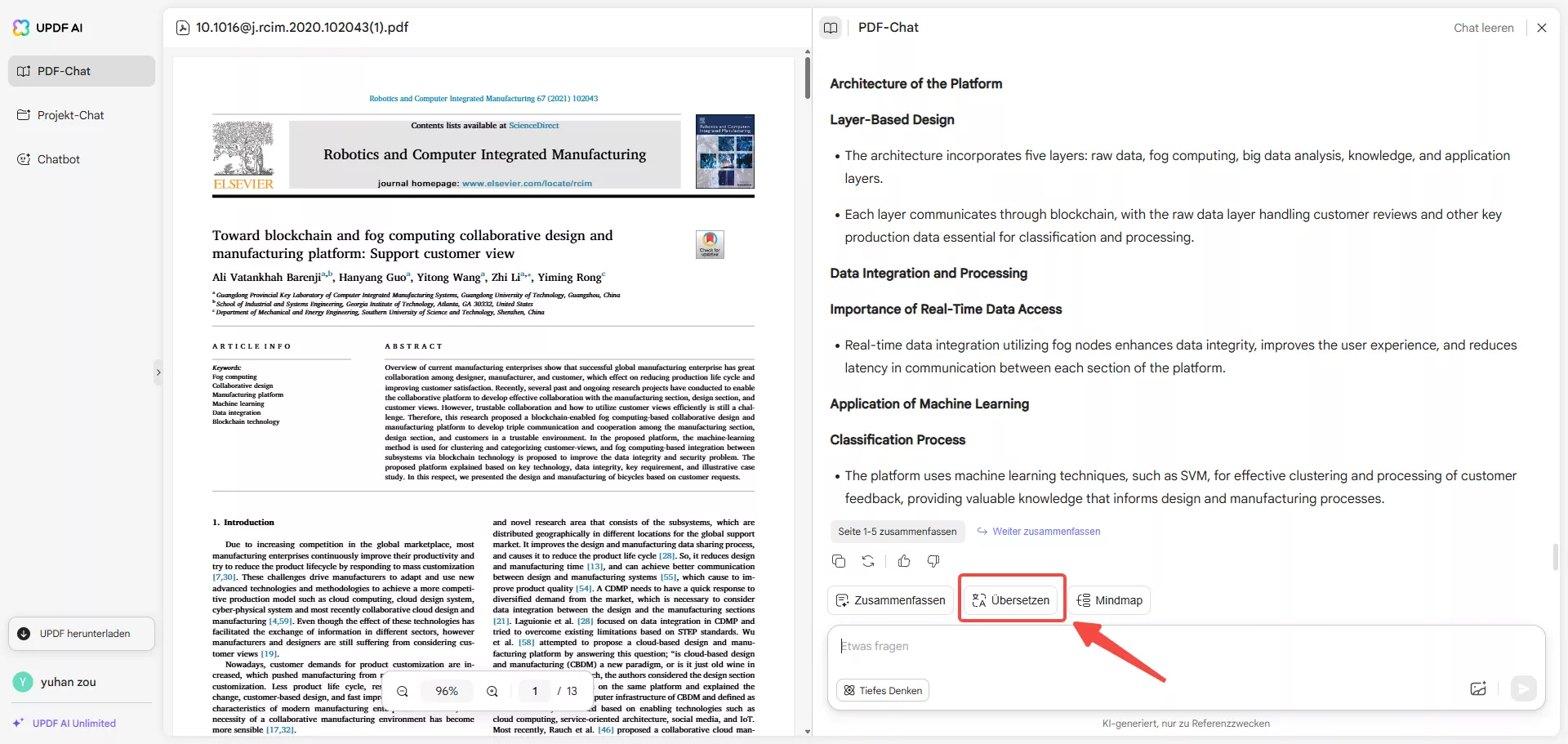
Schritt 2. Sprache und Seitenbereich auswählen
Wenn Sie „Übersetzen“ wählen, erscheint ein Popup-Fenster. Hier müssen Sie eine Sprache Ihrer Wahl auswählen und einen Seitenbereich festlegen, bevor Sie auf „Übersetzen“ klicken. Sie können die Ergebnisse überprüfen und in die Zwischenablage kopieren, um den übersetzten PDF-Inhalt später zu verwenden.
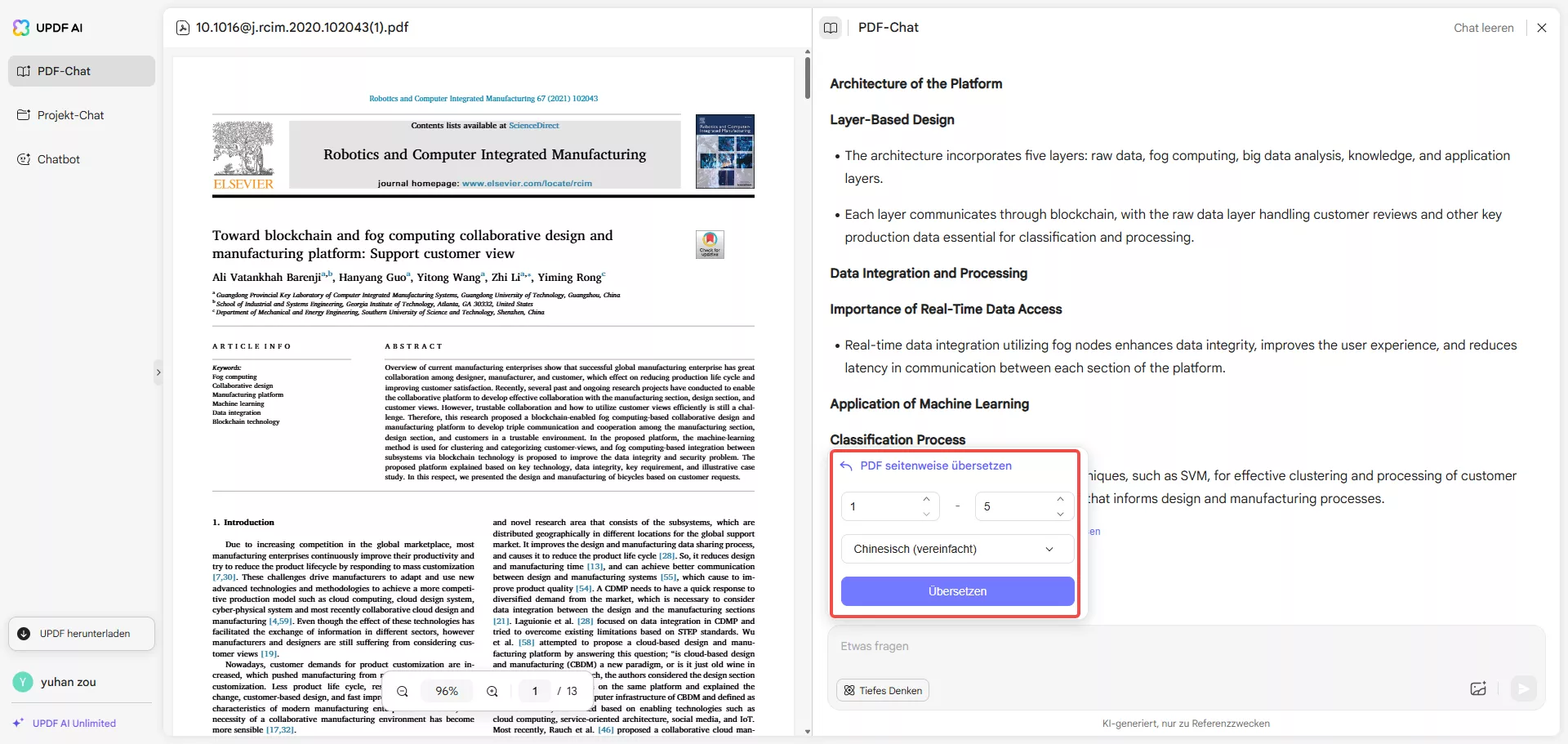
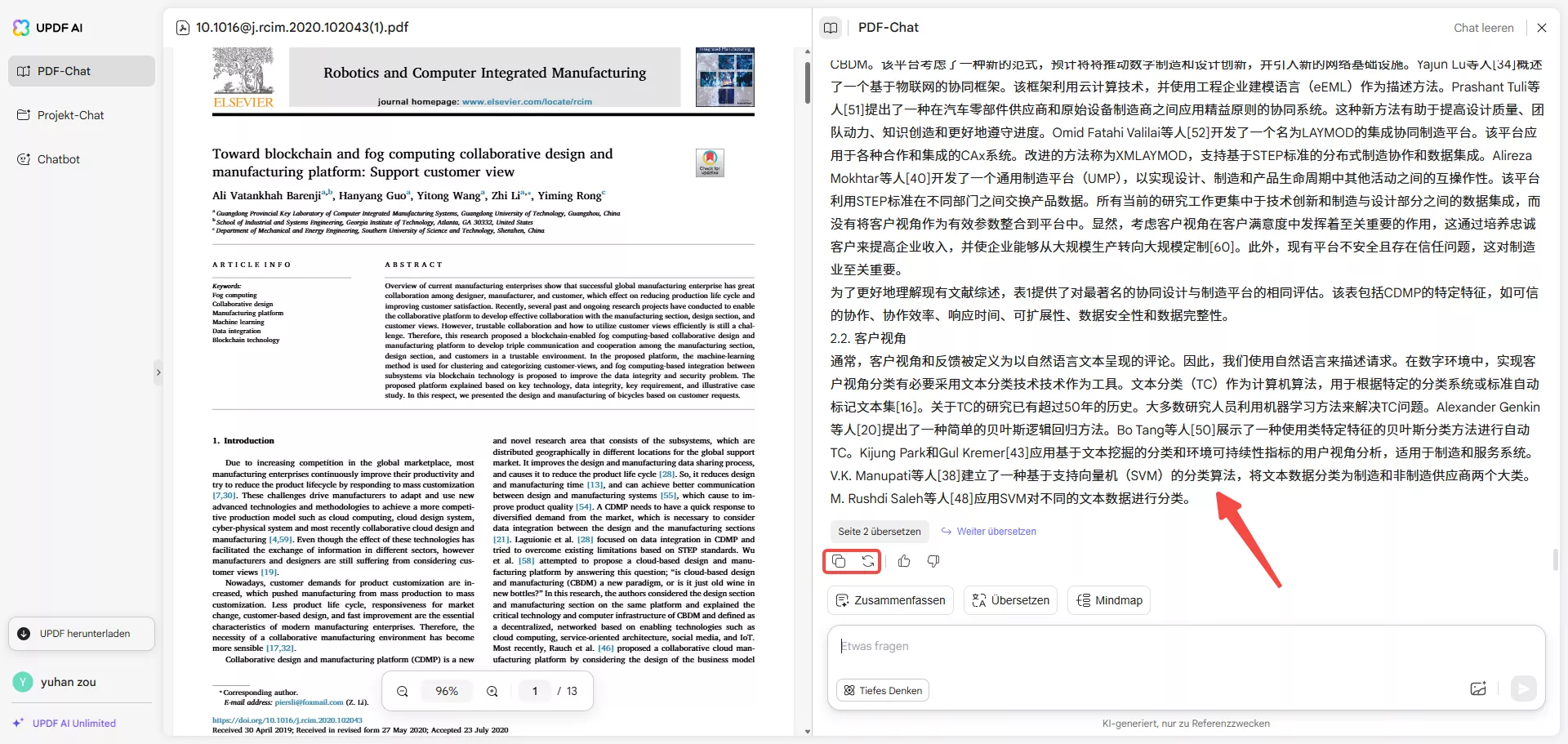
3. Erklären Sie schwierige Ausdrücke im PDF
Angenommen, Sie möchten AI für Gesundheitszwecke verwenden. Sie möchten beispielsweise einen medizinischen Bericht analysieren und kostenlos mit PDF chatten, um die Ergebnisse des medizinischen Berichts zu verstehen.
Mit dem Online-AI-Assistent von UPDF können Sie auf menschliche Weise mit PDF chatten und es bitten, Ihre Zweifel zu erklären.
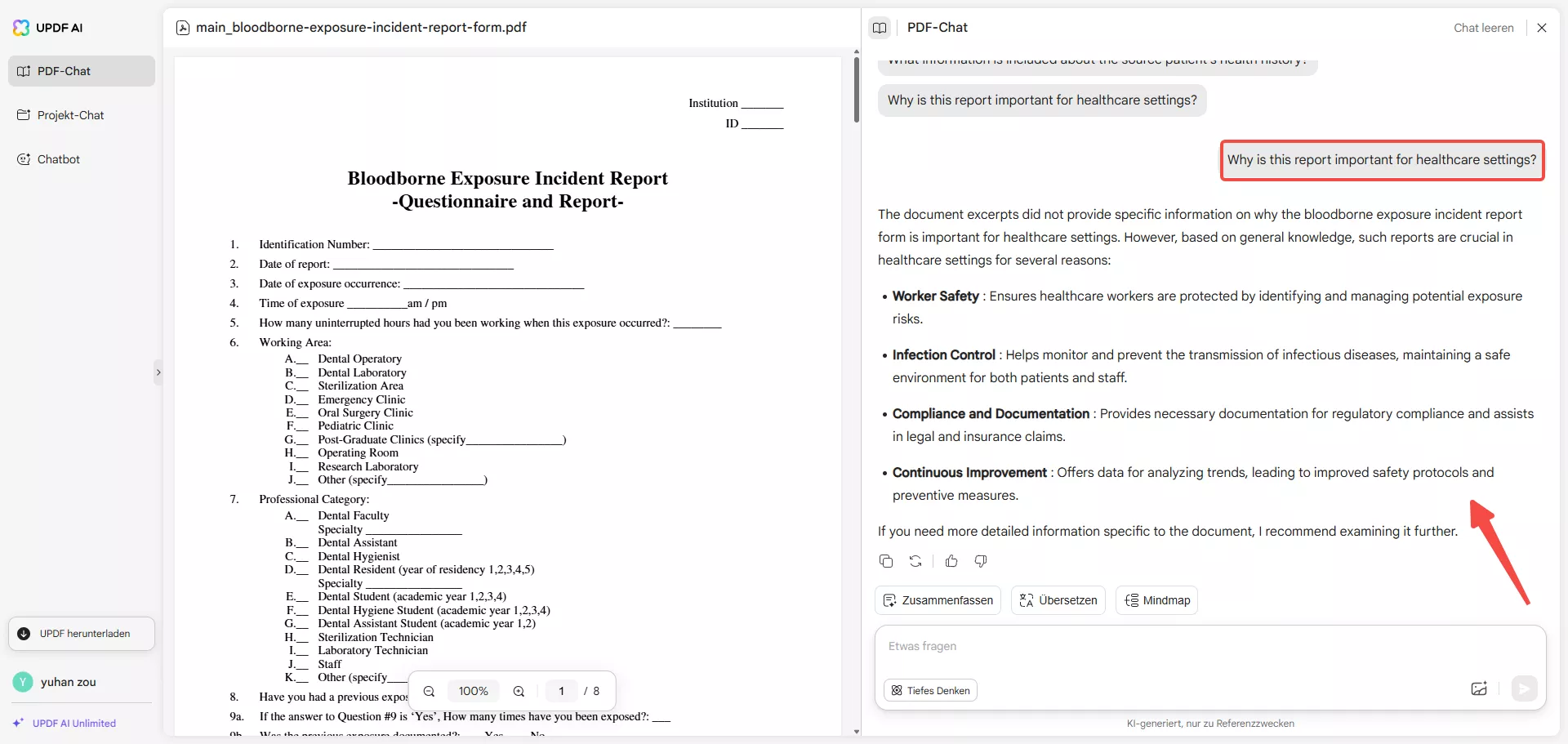
4. Stellen Sie Fragen zum PDF
Um Ihre PDF-Dokumente auf UPDF AI online weiter zu bearbeiten, können Sie Fragen zu den hochgeladenen PDF-Themen eingeben, um den Kontext besser zu verstehen. Nach dem Hochladen erhalten Sie eine automatische Zusammenfassung und drei allgemeine Fragen, die Ihnen den Einstieg in die PDF-Konversation erleichtern.
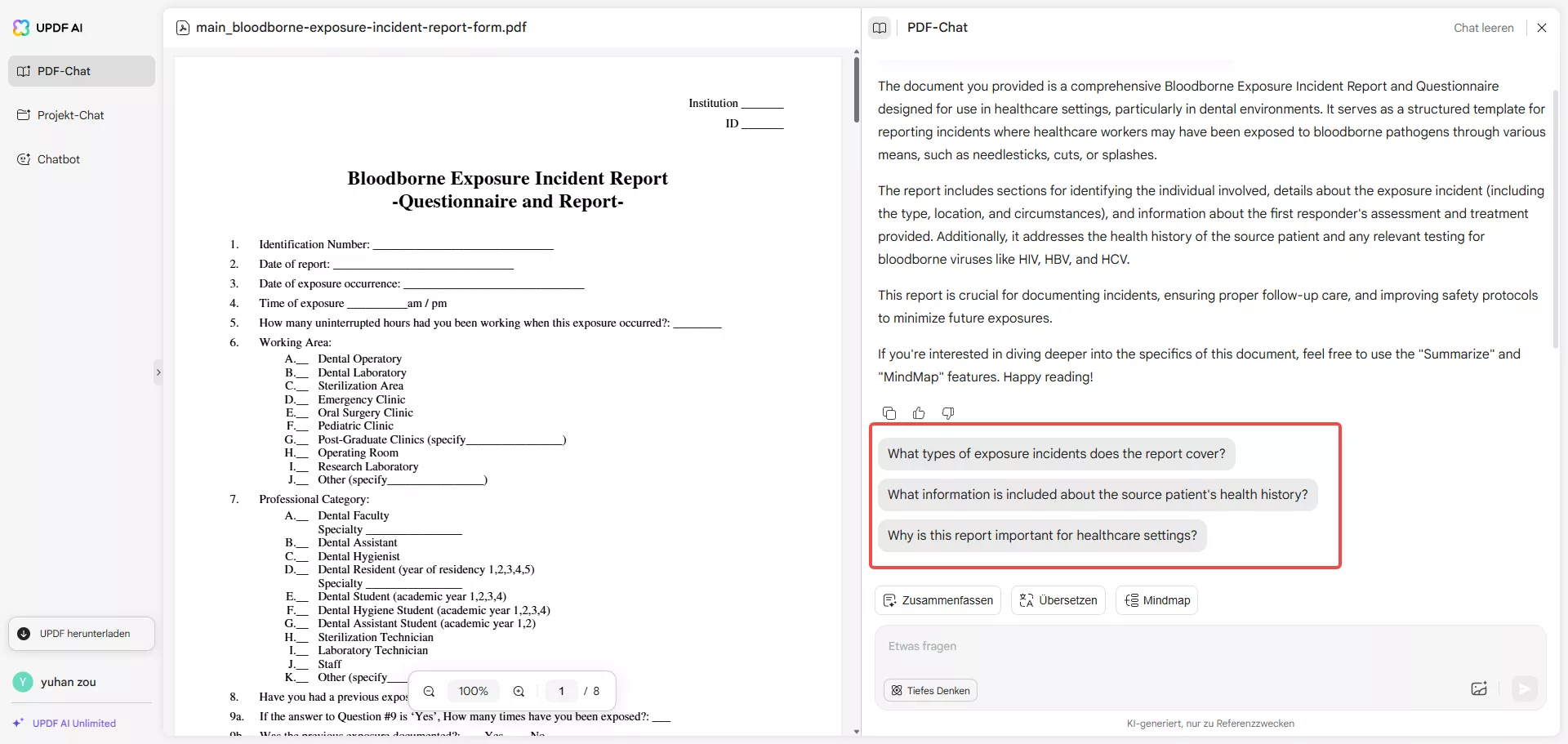
Benutzer erhalten die Möglichkeit, Bilder in den Chat hochzuladen und den integrierten KI-Assistenten zu den Inhalten zu befragen.
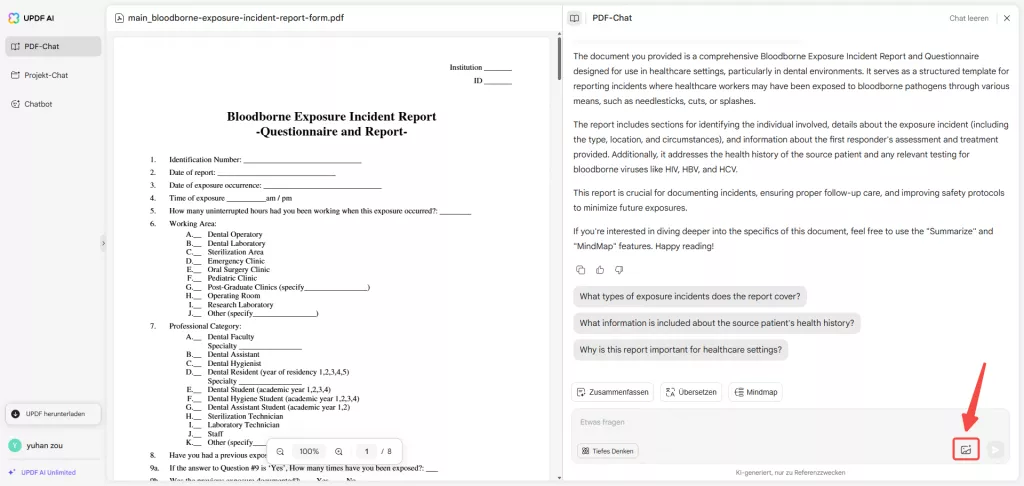
5. Chatten Sie mit PDF zum Umschreiben
Neben dem Chatten mit PDF zum Zusammenfassen, Übersetzen oder Erklären von Inhalten können Sie auch den Online-AI-Assistent von UPDF zum Umschreiben vorhandener Inhalte verwenden. Angenommen, Sie haben ein Skript für ein Werbevideo geschrieben und möchten, dass ein AI-Assistent das Skript umschreibt und überzeugender macht.
Hier ist ein Beispiel für einen Chat mit PDF wie ChatGPT zum Umschreiben von Inhalten:
Aufforderung: „Dieses PDF ist das Skript für ein fünfminütiges Werbevideo zur Produkteinführung unserer neuen Fitness-App. Ich möchte, dass Sie das Skript mit fließenden Übergängen zwischen den Abschnitten, einem fesselnden Charakter und einem einheitlichen Ton neu schreiben.“
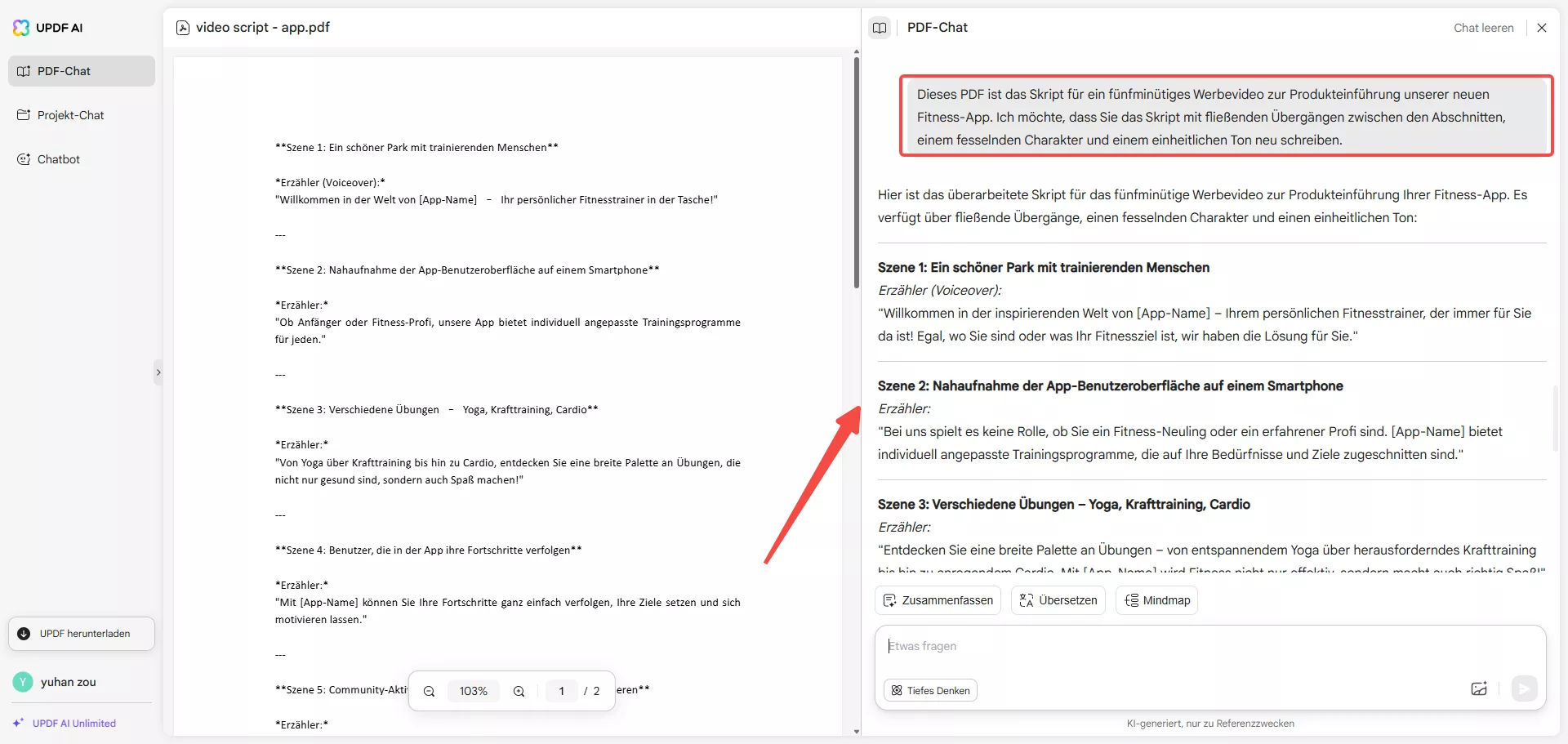
Auf diese Weise können Sie einfach eine beliebige PDF-Datei hochladen und dann einen AI-Assistent bitten, den Inhalt neu zu schreiben. Alternativ können Sie es auch verwenden, um Ihren vorhandenen Text zu erweitern, z. B.:
Aufforderung: Verbessern Sie mein Skript für ein Tutorial-Video zu fortgeschrittenen Fotobearbeitungstechniken. Fügen Sie überzeugende Beispiele hinzu, verfeinern Sie technische Erklärungen zur Verdeutlichung und schlagen Sie Möglichkeiten vor, um das Engagement des Zuschauers durchgehend aufrechtzuerhalten.
6. Chatten Sie mit mehreren PDFs
Wenn Sie mehrere PDF-Dateien zusammenfassen, übersetzen oder Fragen dazu stellen möchten, können Sie die Funktion „Projekt-Chat“ von UPDF AI Online nutzen. Klicken Sie einfach auf die Schaltfläche unten und folgen Sie der Anleitung.
Klicken Sie auf „Projekt-Chat“, dann auf „Mehrere PDF-Dateien hochladen“ und dann auf „Projekt-Chat“, damit UPDF AI die Dokumente analysiert. Wenige Sekunden später wird die Zusammenfassung aller Dokumente für Sie erstellt. Sie können nun eine beliebige Eingabeaufforderung eingeben, um die Frage zu stellen.
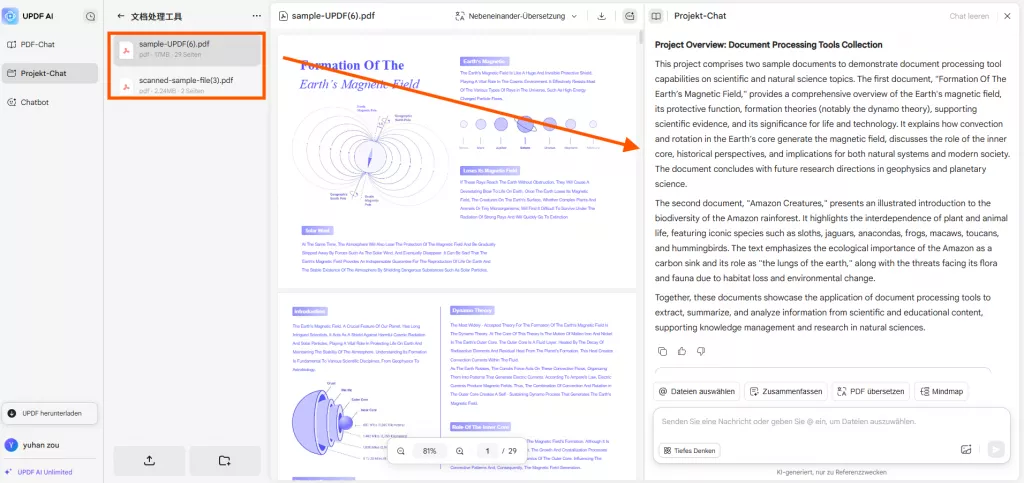
Hinweis: Wenn Sie im „Projekt-Chat“ mit einer bestimmten hochgeladenen Datei chatten möchten, klicken Sie auf „@ Dateien auswählen“ oder geben Sie „ @ “ in das Chat-Feld ein und wählen Sie das gewünschte Dokument aus. Geben Sie anschließend die Eingabeaufforderung ein und klicken Sie auf „Senden“, um mit der ausgewählten Datei zu chatten.
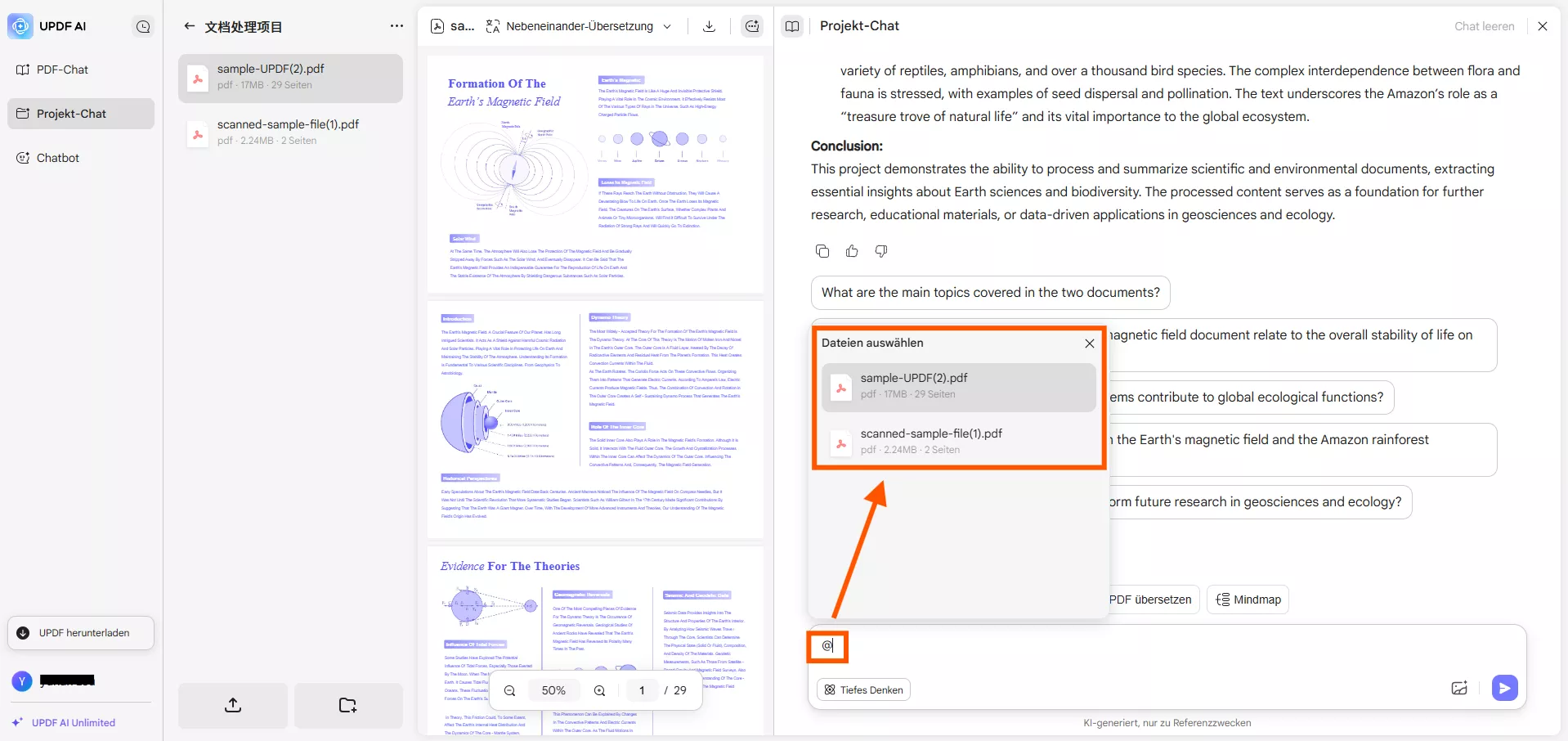
So dient Ihnen der Online-AI-Assistent von UPDF als virtueller Assistent beim Verwenden von PDFs. Weitere Informationen zur Verwendung von AI-Assistent für verschiedene Aktivitäten in verschiedenen Branchen finden Sie auf unserer AI-Anleitungsvideoseite.
Wie Sie „Offline“ mit Ihren PDF-Dokumenten chatten
Der UPDF-AI-Assistent ist auch innerhalb der UPDF-App zugänglich. UPDF selbst ist eine leistungsstarke PDF-Editor-App, mit der Benutzer PDFs bearbeiten, kommentieren, konvertieren, OCR verwenden, schützen und mehr tun können. Es enthält einen AI-Assistent als integrierte Funktion, sodass Benutzer AI-Unterstützung erhalten und gleichzeitig PDFs bearbeiten können. Interessierte Benutzer können auf die Schaltfläche unten klicken, um den AI-Assistent kostenlos auszuprobieren.
Windows • macOS • iOS • Android 100% sicher
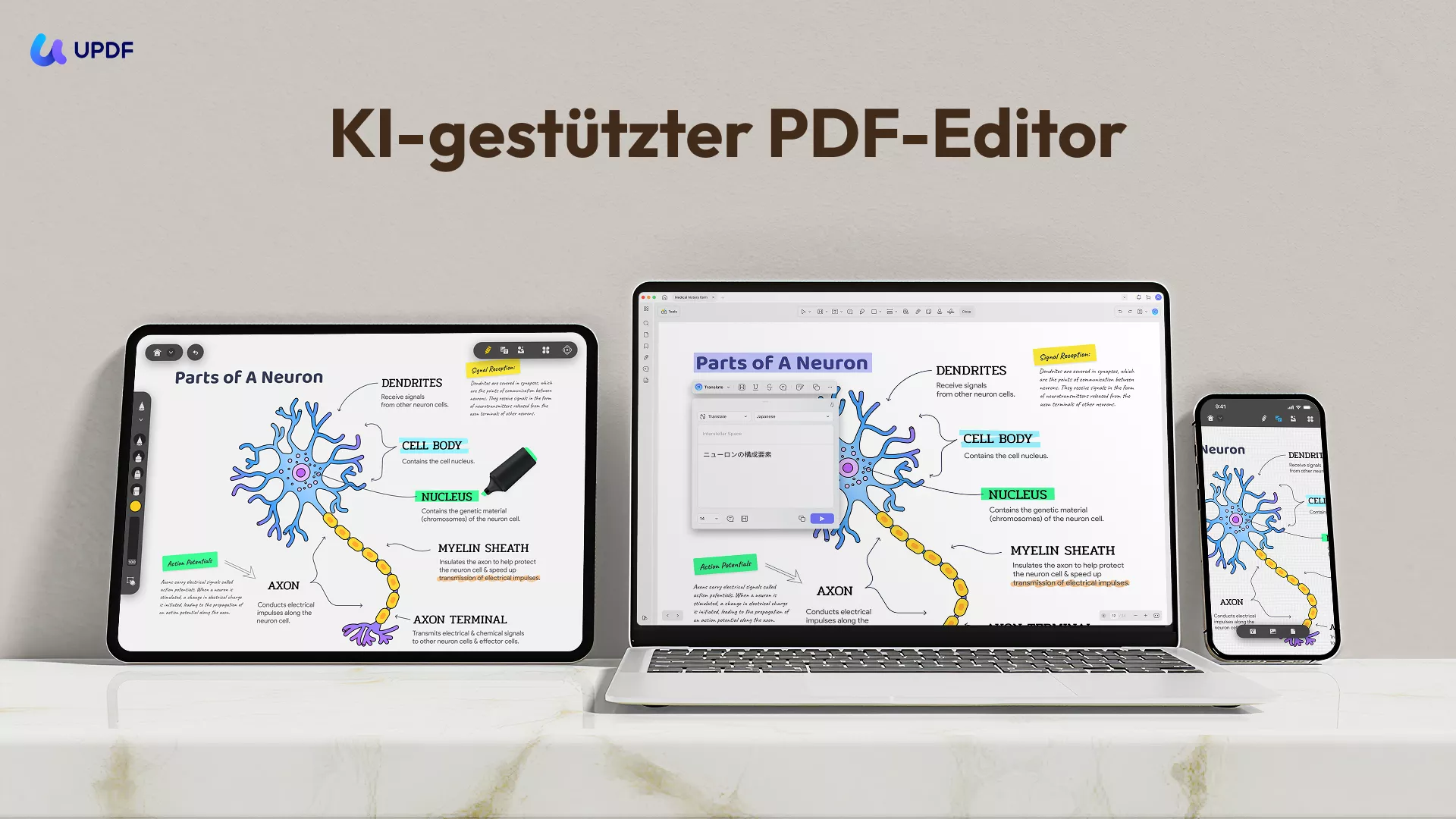
Das Beste daran ist, dass die UPDF-App auf allen 4 großen Plattformen verfügbar ist: Windows, Mac, iOS und Android. Das bedeutet, dass der AI-Assistent von UPDF auf all diesen Geräten zugänglich ist.
Mit dem AI-Assistenten der UPDF-App können Sie PDFs zusammenfassen, übersetzen, erklären, neu schreiben, Ideen entwickeln und vieles mehr. So greifen Sie über die App auf den AI-Assistent von UPDF zu:
- Installieren Sie die UPDF-App auf Ihrem Gerät.
- Öffnen Sie das PDF mit UPDF.
- Klicken Sie unten rechts auf das Symbol „UPDF AI“ und tippen Sie auf „Mit PDF chatten“, damit die AI das PDF liest und analysiert.

Nachfolgend finden Sie einige Eingabeaufforderungsbeispiele zum Chatten mit PDFs mithilfe des AI-Assistent der UPDF-App:
1. So chatten Sie mit PDFs, um sie zusammenzufassen
Der AI-Assistent der UPDF-App ermöglicht Ihnen, PDFs auf drei Arten zusammenzufassen:
Methode 1. Direkt auswählen und zusammenfassen
Wählen Sie den Text aus dem PDF aus, um ihn zusammenzufassen, klicken Sie mit der rechten Maustaste und tippen Sie auf UPDF AI > Zusammenfassen. Der zusammengefasste Text wird in einem neuen Popup-Fenster angezeigt.
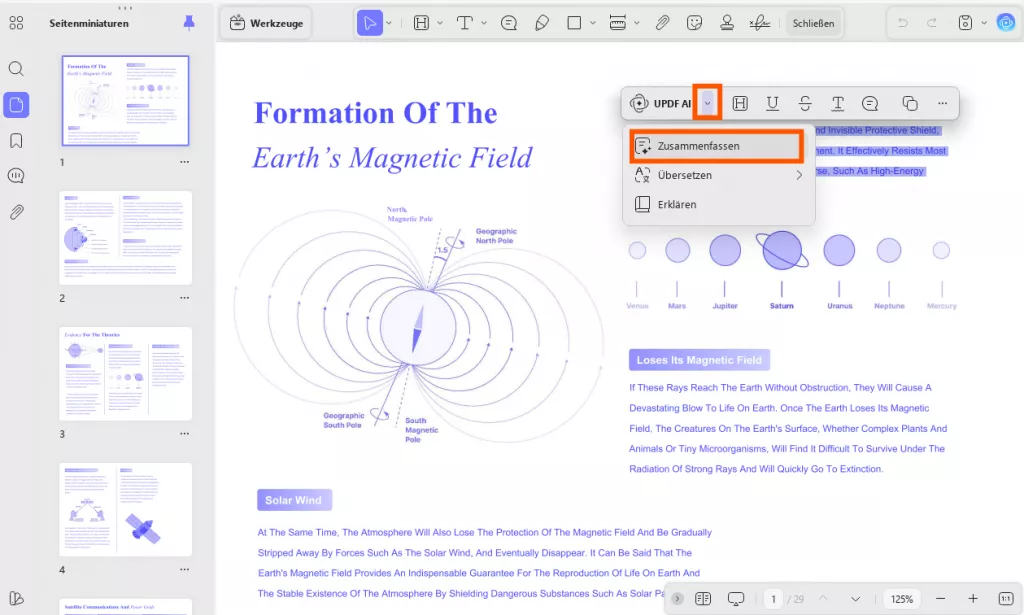
Weg 2. Fassen Sie das gesamte PDF vom Chatbot zusammen
Aufforderung: Fassen Sie dieses PDF in 50 Wörtern zusammen, einschließlich 3 Punkten.
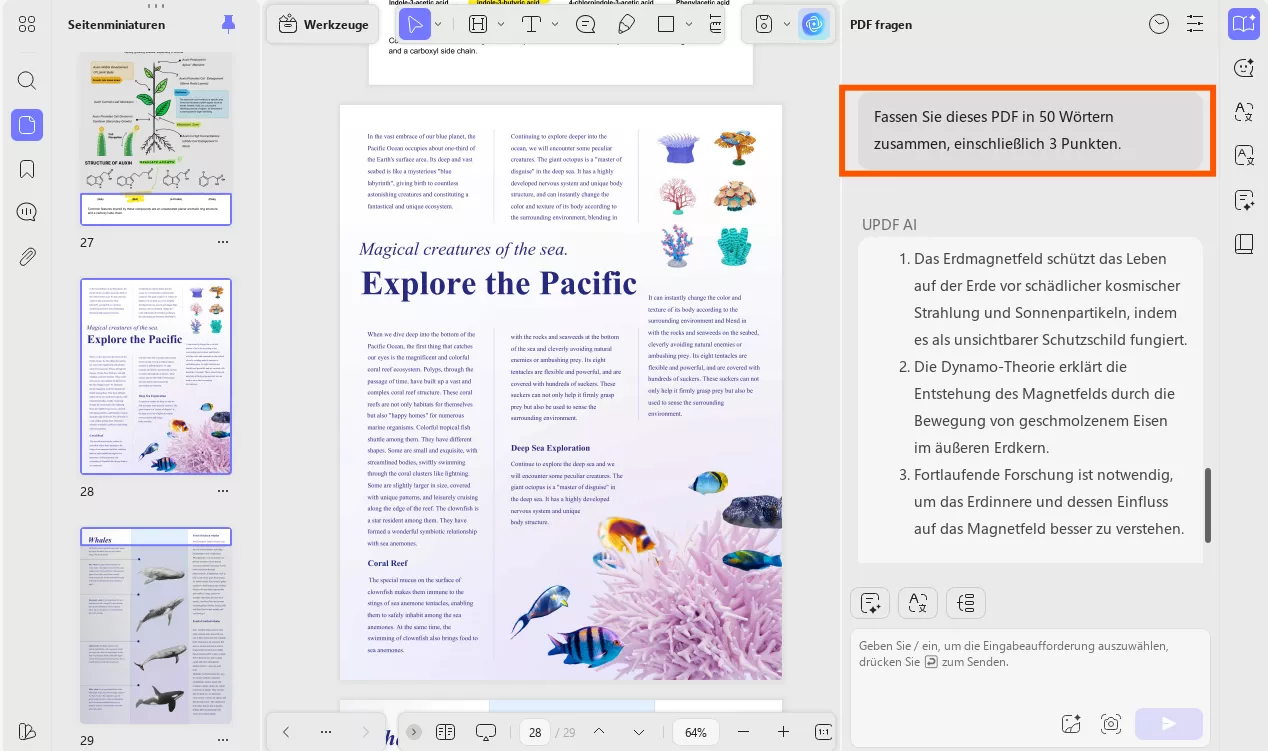
Möglichkeit 3. Bestimmte Seiten zusammenfassen
Ähnlich wie beim KI-Onlineassistenten klicken Sie auf das Symbol „Schnelleingabeaufforderung“ im Chatfenster und wählen Sie „Zusammenfassung nach Seiten“ aus.
Wählen Sie den Seitenbereich aus und klicken Sie auf „Zusammenfassen“. Sie erhalten dann sofort die Zusammenfassung dieser Seiten.
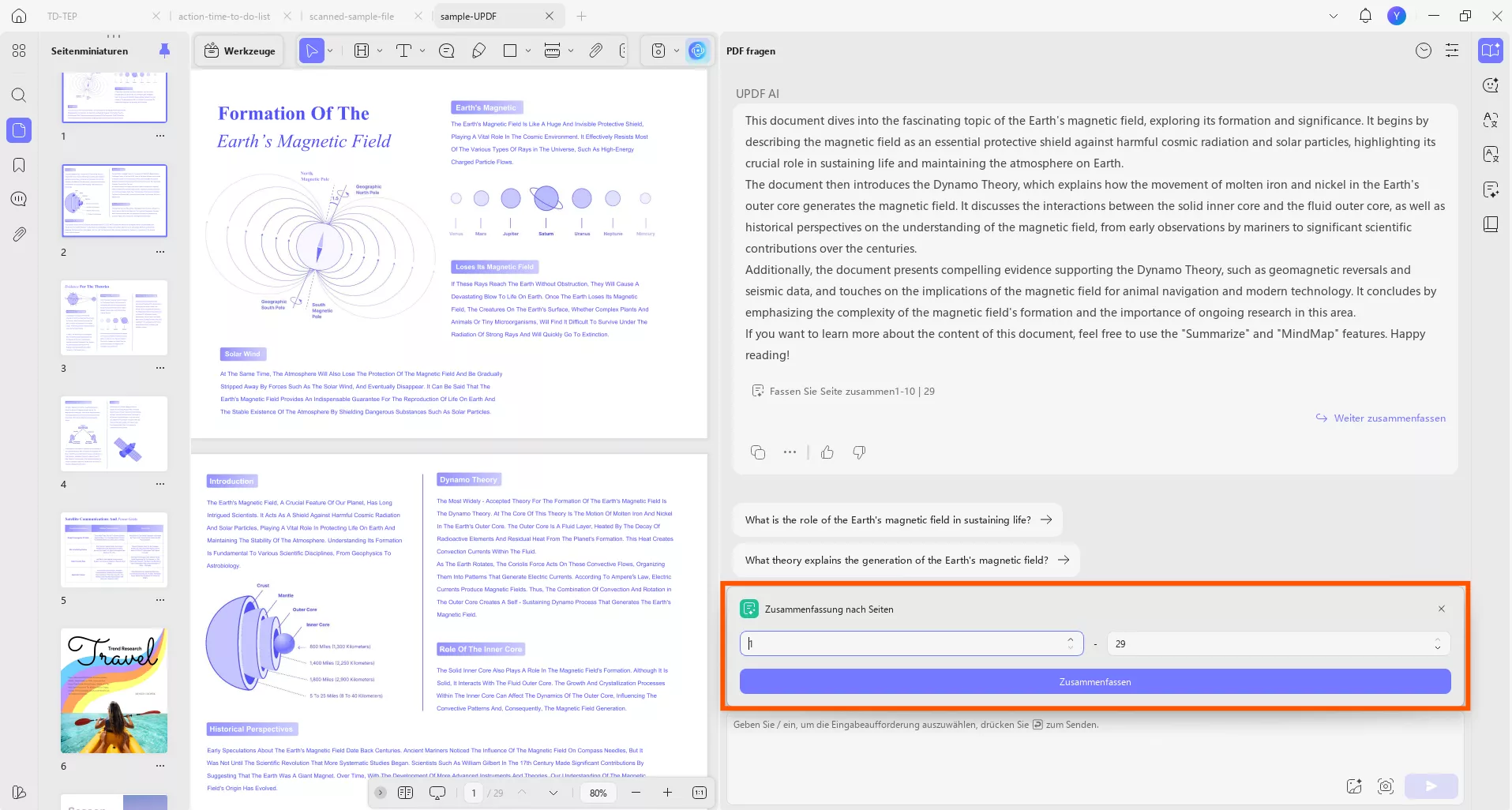
2. So chatten Sie mit PDF zum Übersetzen
Mit dem AI-Assistent der UPDF-App können Sie PDFs auf drei Arten übersetzen:
Methode 1. Direkt auswählen und übersetzen
Wählen Sie den zu übersetzenden Text aus dem PDF aus, klicken Sie mit der rechten Maustaste und tippen Sie auf UPDF AI > Übersetzen > Übersetzungssprachen. Der übersetzte Text wird in einem neuen Popup-Fenster angezeigt.
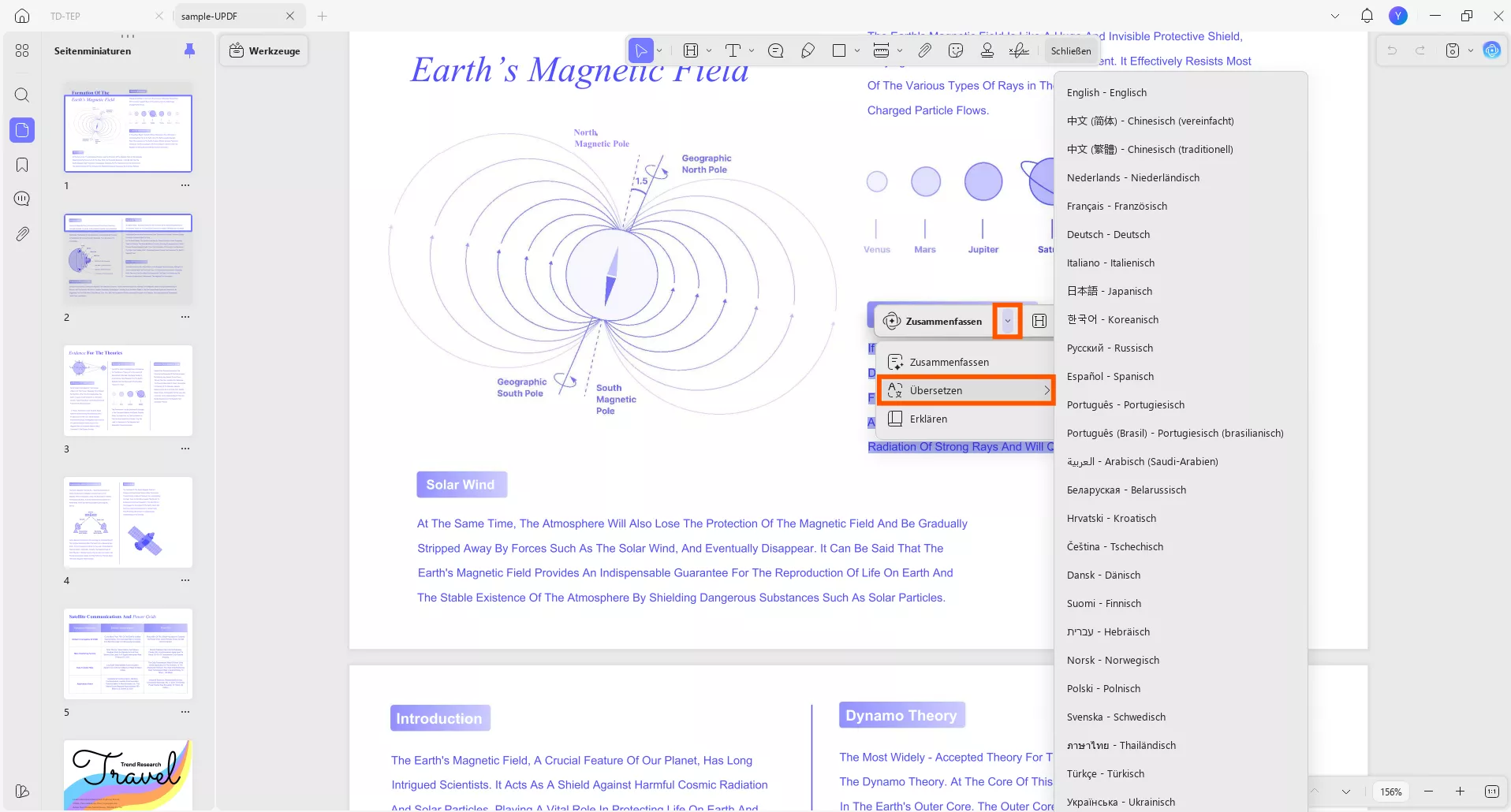
Möglichkeit 2. Bestimmte Seiten übersetzen
Öffnen Sie die Funktion „UPDF AI“ oben rechts. Wählen Sie die Funktion „PDF-Übersetzung“ . Wählen Sie anschließend die gewünschte Sprache, den Seitenbereich und den Übersetzungsmodus aus. Klicken Sie anschließend auf „Übersetzen“.
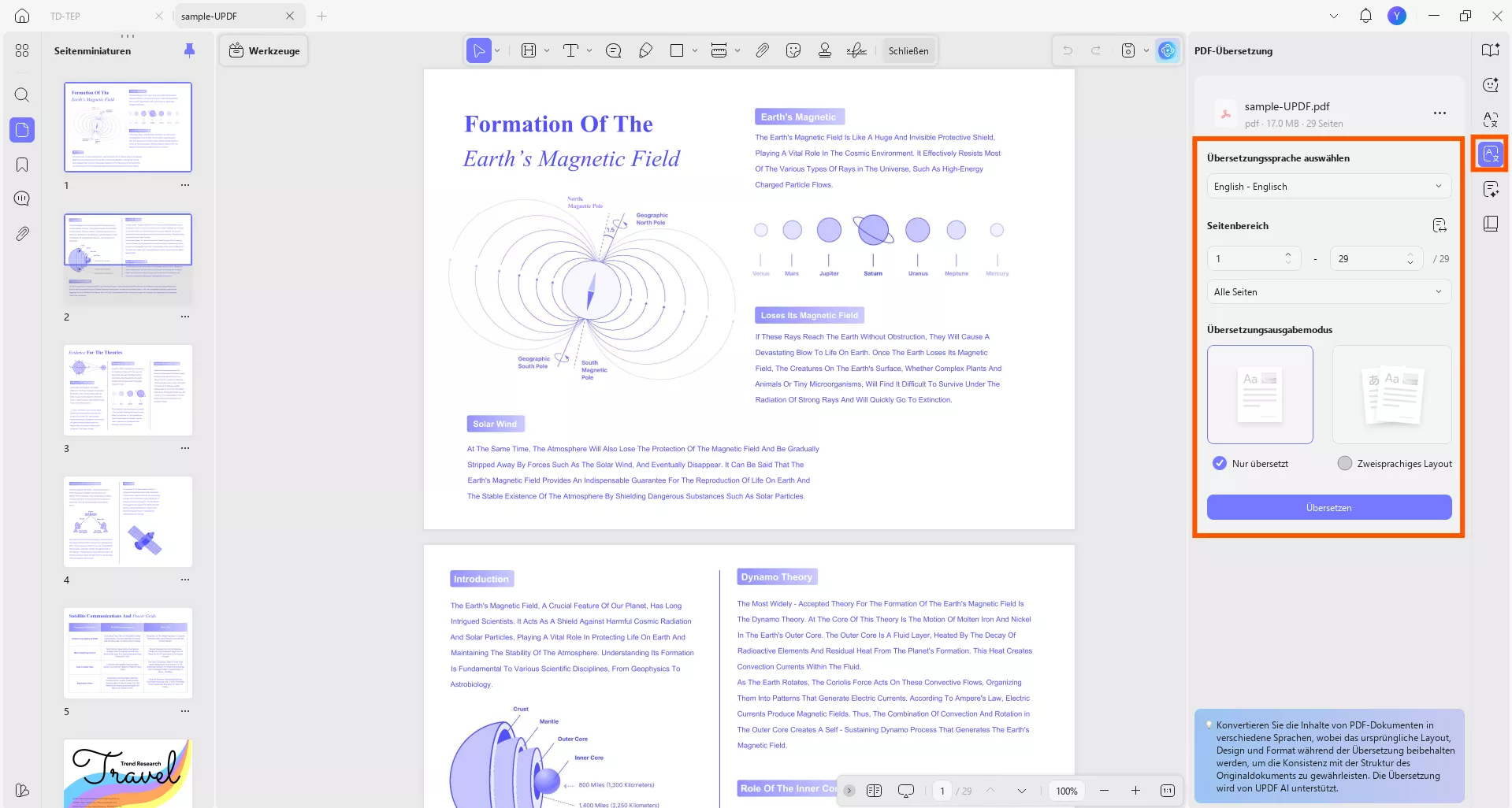
Möglichkeit 3. Ausgewählten Inhalt aus dem PDF übersetzen
Wählen Sie den Inhalt aus dem PDF aus, kopieren Sie ihn und verwenden Sie die folgende Eingabeaufforderung:
Eingabeaufforderung: Übersetzen Sie diese Sätze in [Übersetzungssprache]: [Inhalt einfügen].
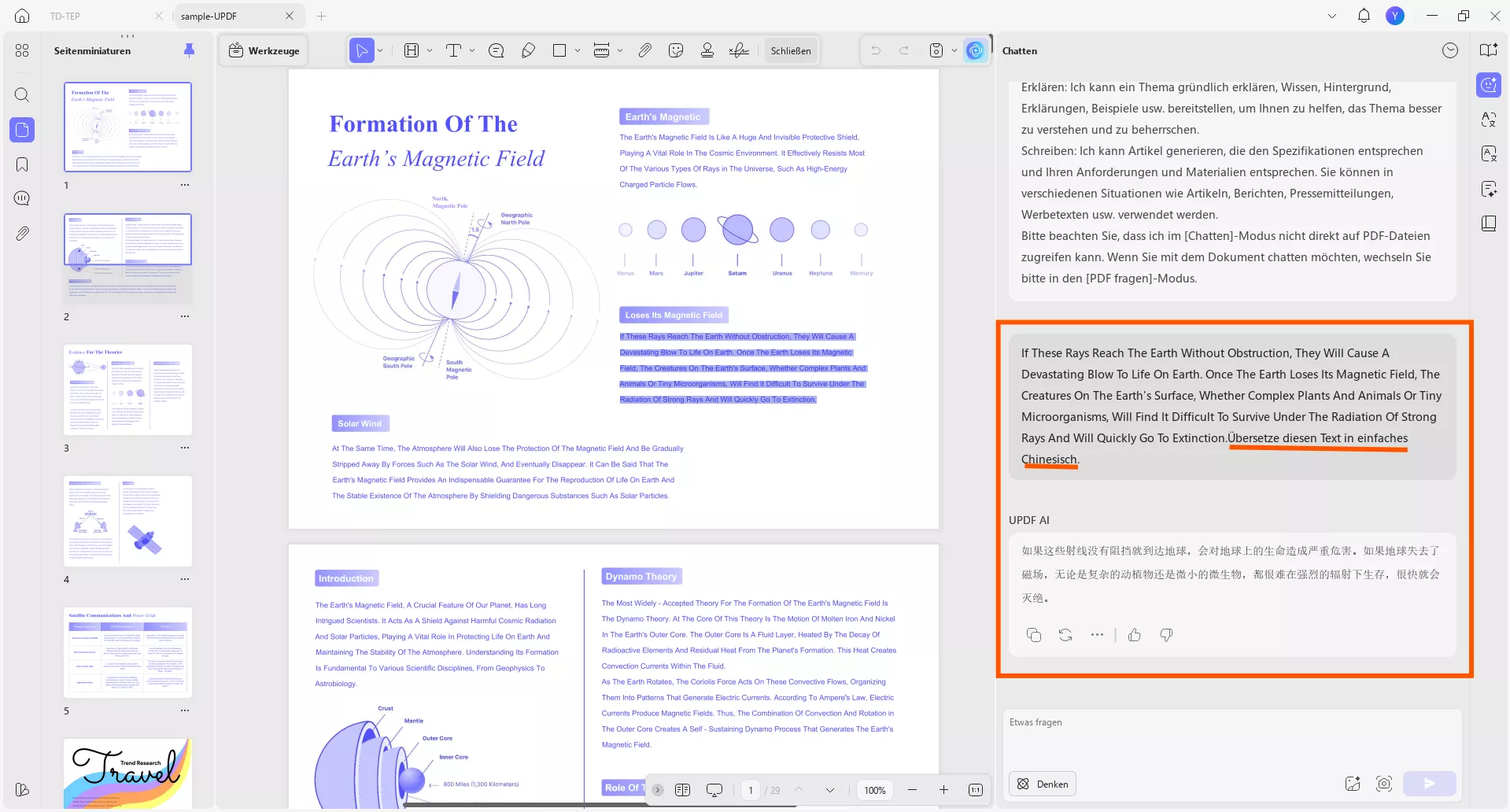
3. So chatten Sie mit PDF, um Erklärungen zu erhalten
Wenn ein PDF komplexe Ausdrücke enthält, die Sie nicht kennen, können Sie den AI-Assistent von UPDF verwenden, um diese Begriffe zu erklären. Sie können den Text auswählen, mit der rechten Maustaste klicken und auf UPDF AI > Erklären tippen, um die Erklärung dieses Begriffs zu erhalten.
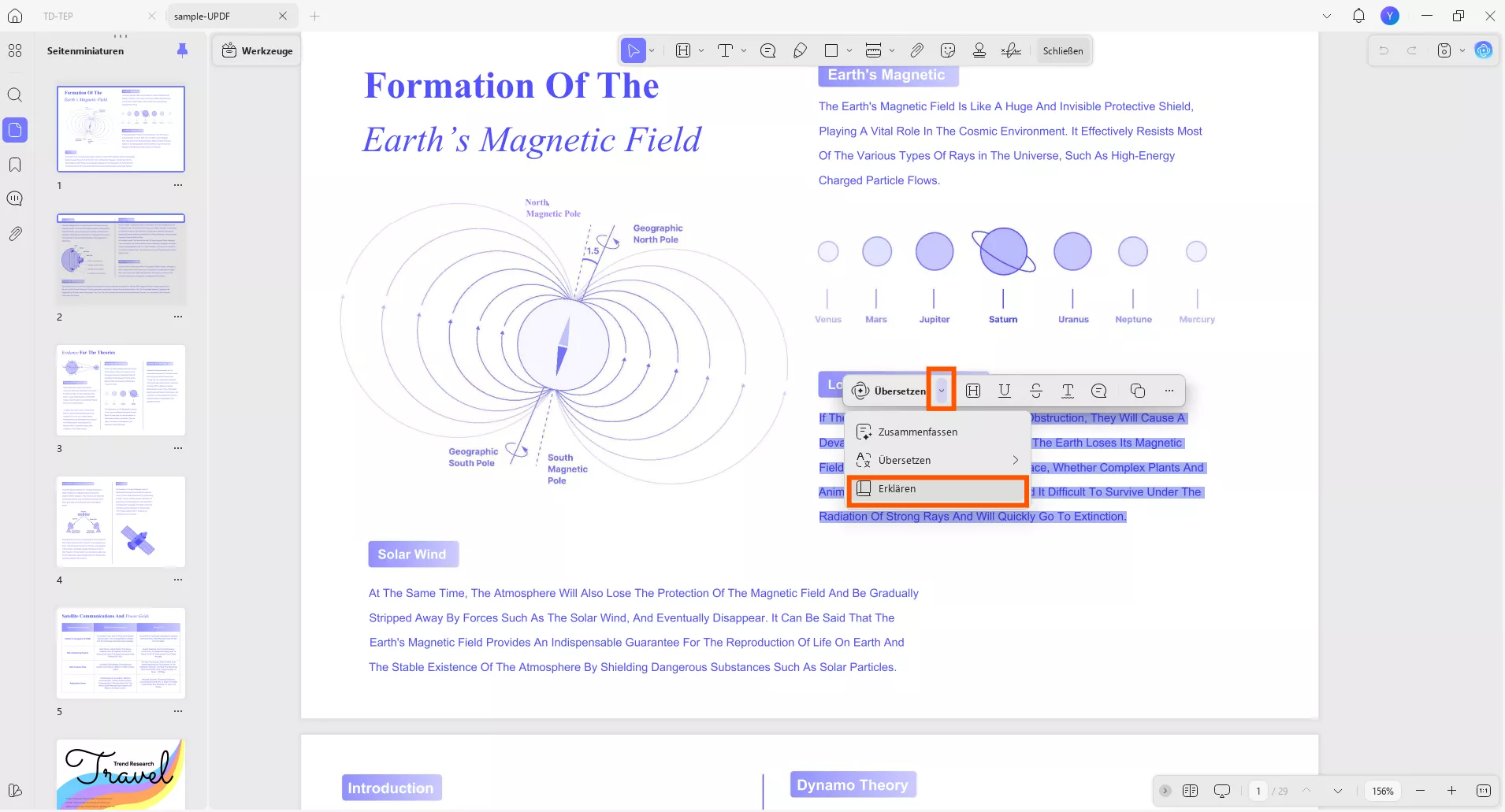
Alternativ können Sie das Chat-Feld verwenden, um Fragen zum PDF zu stellen, beispielsweise:
Frage: Durchfall ist eines der in dieser Forschungsarbeit erwähnten Symptome von COVID-19. Was bedeutet Durchfall eigentlich? Oder was auch immer Sie fragen möchten.
4. So chatten Sie mit PDF zum Schreiben/Umschreiben
Mit dem AI-Assistent der App von UPDF können Sie den Inhalt und die Qualität Ihrer PDFs verbessern, indem Sie beim Schreiben und Umschreiben von Inhalten Eingaben machen. Nachfolgend finden Sie einige auf Eingabeaufforderungen basierende Beispiele aus dieser Perspektive:
Eingabeaufforderung #1: Geben Sie eine Schlussfolgerung für diese Forschungsarbeit an.
Eingabeaufforderung #2: Verbessern Sie den Erzählfluss Ihres Drehbuchs für einen Kurzfilm. Sorgen Sie für fließende Übergänge zwischen den Szenen, vertiefen Sie die Motivationen der Charaktere und schlagen Sie Dialoganpassungen für eine emotionale Wirkung vor.
5. So chatten Sie mit PDF zum Korrekturlesen
Neben dem Schreiben oder Umschreiben können Sie den KI-Assistenten von UPDF auch zum Korrekturlesen von PDF-Inhalten nutzen und Grammatik- und andere Fehler korrigieren. Kopieren Sie den Inhalt der zu korrigierenden PDF-Datei und befolgen Sie die folgende Eingabeaufforderung:
Eingabeaufforderung: Korrekturlesen Sie diesen Absatz für mich: [Inhalt einfügen].
Bonus
Der KI-Assistent von UPDF bietet einen speziellen Chat-Modus, mit dem Sie über alles, was über das PDF hinausgeht, chatten können. Dies hilft Ihnen beim Ideensammeln, Brainstorming, Schreiben und vielem mehr. Lesen Sie die folgende Eingabeaufforderung, um mehr zu erfahren:
Aufforderung: Wir sind ein globaler Anbieter von Solargeneratoren mit einer vielfältigen Belegschaft. Entwickeln Sie eine umfassende Unternehmensrichtlinie zur Fernarbeit, die Richtlinien für Mitarbeiter, bewährte Verfahren zur Aufrechterhaltung der Produktivität und die Einhaltung relevanter internationaler Gesetze umfasst.
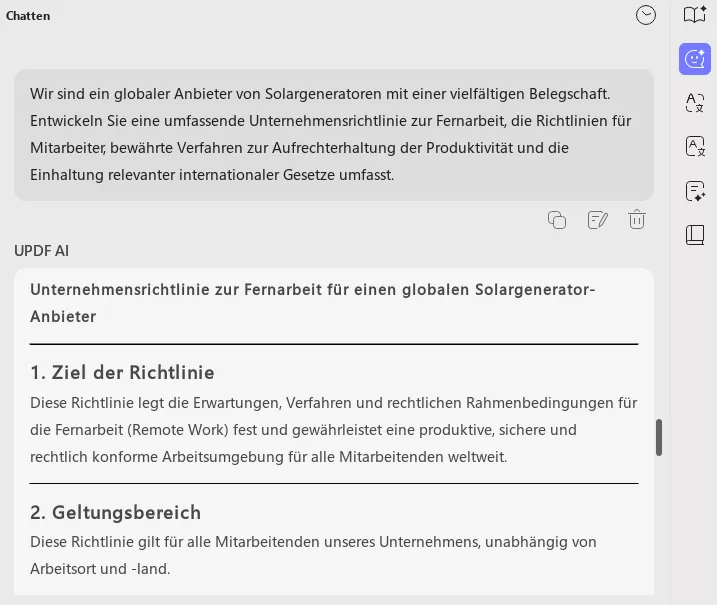
Beeindruckt vom KI-Assistenten von UPDF? Warum also noch länger überlegen? Laden Sie UPDF herunter und chatten Sie sofort mit Ihren PDFs.
Windows • macOS • iOS • Android 100% sicher
Ein umfassender Überblick über die Funktionen des AI-Assistenten von UPDF
| UPDF-AI-Assistent | Funktionen | Beschreibung |
| PDF Zusammenfassen | Fassen Sie das gesamte PDF, ausgewählte Seiten oder bestimmte PDF-Abschnitte zusammen. | |
| PDF Übersetzen | Übersetzen Sie ausgewählte PDF-Seiten oder -Inhalte in nahezu jede Sprache. | |
| PDF Erklären | Erklären Sie komplexe PDF-Ausdrücke in klaren Worten. | |
| PDF Neuschreiben | Schreiben Sie vorhandene PDF-Inhalte neu oder verbessern Sie sie. | |
| PDF Schreiben | Schreiben Sie neue PDF-Inhalte von Grund auf oder erweitern Sie die vorhandenen Inhalte. | |
| PDF Korrekturlesen | Korrekturlesen Sie ganze oder ausgewählte PDF-Teile, optimieren Sie die Formulierung und beheben Sie Grammatik-/Rechtschreibfehler. | |
| Chatten über PDF hinaus | Chat-Modus, um Fragen zu stellen oder Hilfe über das PDF hinaus zu erhalten, z. B. beim Ausarbeiten neuer Themen, Schreiben von Posts/Antworten, Planen von Aktivitäten usw. |
Fragen zum Chatten mit PDFs
F1. Kann ich ChatGPT eine PDF-Datei geben?
Ja, ChatGPT kann jetzt PDF-Dateien lesen – es unterstützt das direkte Hochladen von PDF-Dateien. Sie können ChatGPT verwenden, um PDF-Dateien zu analysieren und relevante Informationen zu extrahieren. Es gibt jedoch einige Einschränkungen, die Sie beachten sollten. ChatGPT ermöglicht Ihnen keine Vorschau der PDF-Datei, während Sie Fragen stellen, was es schwierig macht, bestimmte Abschnitte der PDF-Datei zusammenzufassen/übersetzen/erklären. Zweitens gibt es eine Dateigrößenbeschränkung von 512 MB.
F2. Gibt es andere Tools, die mit PDFs chatten können?
Ja, Sie können mit PDFs chatten, indem Sie andere Tools verwenden, wie zum Beispiel:
1.ClarifyPDF
2.LightPDF AI
3.Documind Chat
4.PDF.ai
5.AskYourPDF
Lesen Sie auch:
F3. Ermöglicht die AI von UPDF das Chatten mit Bildern?
Ja, der Online-KI-Assistent von UPDF ermöglicht Ihnen das Chatten mit Bildern. Sie müssen lediglich das Bild hochladen und dann die Eingabeaufforderungen zum Chatten schreiben, z. B. „Beschreiben Sie die Details des Bildes“.
Fazit
Das Chatten mit PDFs mithilfe eines AI-Assistent ist eine perfekte Möglichkeit, PDFs schnell zu verstehen und zu analysieren. Das haben wir oben mit dem leistungsstarken KI-Assistenten von UPDF gelernt.
Die Online- und Offline-Versionen von UPDF-AI-Assistent bieten eine intuitive und dennoch intelligente Möglichkeit, mit PDF-Dokumenten zu chatten. Mit einfachen Eingabeaufforderungen können Sie benutzerdefinierte Zusammenfassungen, Übersetzungen, Erklärungen oder Antworten auf alle Fragen erhalten. Es ist also an der Zeit, dass Sie die Art und Weise modernisieren, wie Sie PDFs lesen und das Beste aus Ihrer Zeit machen.
Windows • macOS • iOS • Android 100% sicher
 UPDF
UPDF
 UPDF für Windows
UPDF für Windows UPDF für Mac
UPDF für Mac UPDF für iPhone/iPad
UPDF für iPhone/iPad UPDF für Android
UPDF für Android UPDF AI Online
UPDF AI Online UPDF Sign
UPDF Sign PDF lesen
PDF lesen PDF beschriften
PDF beschriften PDF bearbeiten
PDF bearbeiten PDF konvertieren
PDF konvertieren PDF erstellen
PDF erstellen PDF komprimieren
PDF komprimieren PDF organisieren
PDF organisieren PDF zusammenführen
PDF zusammenführen PDF teilen
PDF teilen PDF zuschneiden
PDF zuschneiden PDF-Seiten löschen
PDF-Seiten löschen PDF drehen
PDF drehen PDF signieren
PDF signieren PDF Formular
PDF Formular PDFs vergleichen
PDFs vergleichen PDF schützen
PDF schützen PDF drucken
PDF drucken Batch-Prozess
Batch-Prozess OCR
OCR UPDF-Cloud
UPDF-Cloud Über UPDF AI
Über UPDF AI UPDF AI Lösungen
UPDF AI Lösungen FAQ zu UPDF AI
FAQ zu UPDF AI PDF zusammenfassen
PDF zusammenfassen PDF übersetzen
PDF übersetzen PDF erklären
PDF erklären Chatten mit PDF
Chatten mit PDF Chatten mit Bild
Chatten mit Bild PDF zu Mindmap
PDF zu Mindmap Chatten mit AI
Chatten mit AI Tutorials
Tutorials Technische Daten
Technische Daten Aktualisierungen
Aktualisierungen FAQs
FAQs UPDF-Tipps
UPDF-Tipps Blog
Blog Nachrichten
Nachrichten UPDF Rezensionen
UPDF Rezensionen Download-Zentrum
Download-Zentrum Kontakt
Kontakt